Kui sisestame käsu ipconfig / kõik ja vajutage IP-aadressi teabe kontrollimiseks sisestusklahvi. Kui Meedia olek mainitakse kui Meediumid on lahti ühendatud, siis ärge muretsege, kuna siin on selle probleemi lahendamiseks juhised.
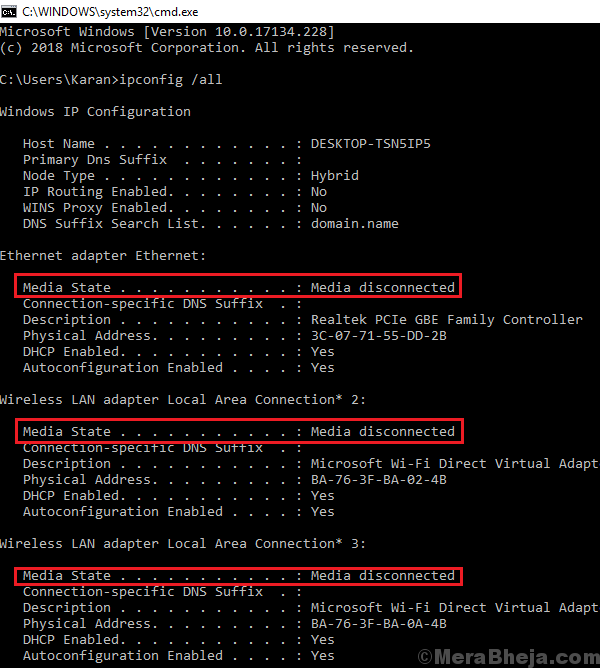
Siin proovime kõigepealt adapteriga seotud probleemi tõrkeotsingut ja seejärel proovime mõnda üldist parandust.
Lahendus 1.] Lähtestage WINSOCK ja IP-virn
1] Tüüp käsurida Windowsi otsinguribal ja paremklõpsake käsuviiba ikooni. Valige Käivita administraatorina.

2] Sisestage järgmine käsk ükshaaval ja vajutage selle täitmiseks pärast iga käsku sisestusklahvi:
netsh winsocki lähtestamise kataloog
See lähtestab Winsocki kirjed.
netsh int ipv4 reset reset.log
See käsk lähtestab IPv4 TCP / IP-virna.
netsh int ipv6 lähtestab reset.log
See käsib lähtestada IPv6 TCP / IP virna.
Taaskäivita kui need käsud on täidetud.
2. lahendus] Modem, ruuter ja süsteem lülitage toide sisse
Mõnikord ei võta võrguadapter ruuterilt IP-aadressi. Probleemi lahendamiseks võiksime süsteemi sisse lülitada.
1] Lüliti VÄLJAS modem, ruuter ja süsteem.
2] Lülitage sisse ainult modem ja oodake, kuni kõik tuled põlevad ja püsivad.
3] Lülitage ruuter sisse ja oodake, kuni kõik tuled põlevad ja püsivad.
4] Ühendage mõni muu seade kui teie Windows 10 süsteem (nt. telefoni) ruuterile ja kontrollige, kas Interneti-ühendus töötab. Kui jah, jätkake järgmise sammuga.
5] Lülitage süsteem sisse ja laske sellel saada IP-aadress.
See on üks parimaid lahendusi, mida selles tekstis mainitakse, ja see peaks tavaliselt probleemi lahendama. Kui ei, proovige järgmisi lahendusi.
Lahendus 3.] Kontrollige, kas võrgukaart on lubatud
1] Vajutage Win + R avamiseks Jookse aken. Sisestage käsk ncpa.cpl ja võrguühenduste akna avamiseks vajutage sisestusklahvi.
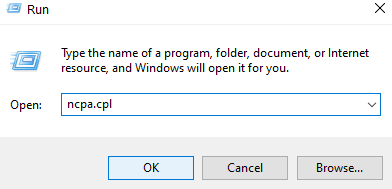
2] Paremklõpsake oma nuppu Võrguadapter ja kontrollige, kas esimene variant on Luba või Keela. Kui see on Luba, siis adapter keelati, kui see on Keela, siis adapter lubati. Kui adapter on keelatud, Luba see ja Taaskäivita süsteemi.
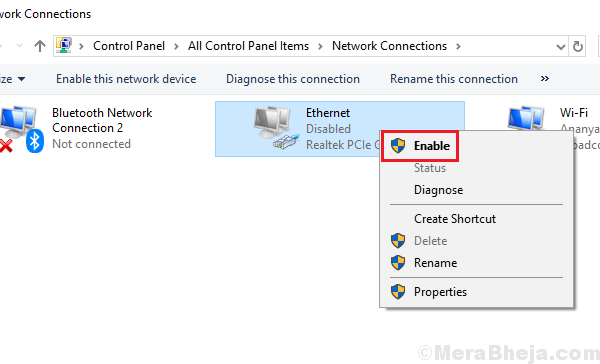
Lahendus 4] Keela võrgu jagamine
1. Vajutage Windowsi klahv + R-klahv käivitamiseks klaviatuurilt kokku.
2. Kirjutage ncpa.cpl selles ja klõpsake nuppu OK.

3. Paremklõpsake oma võrgul ja valige omadused.
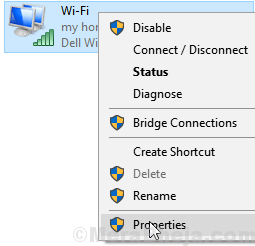
4. Tee kindlaks Luba teiste võrkude kasutajatele ... suvand on märkimata
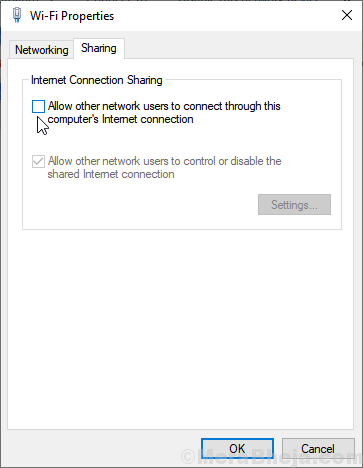
Lahendus 5.] Käivitage võrgu tõrkeotsing
1] Klõpsake nuppu Start-nupp ja siis käigulaadne sümbol avamiseks Seaded lehele.
2] Mine Uuendused ja turvalisus ja siis Veaotsing vaheleht.
3] Valige Võrguadapteri tõrkeotsing ja käivitage see.

4] Taaskäivita ja kontrollige, kas see aitab.
Lahendus 6.] Lähtestage TCP / IP
1] Tüüp käsurida Windowsi otsinguribal. Paremklõpsake nuppu Käsurida ikooni ja valige käsk Käivita administraatorina.
2] Sisestage järgmine käsk ja vajutage selle täitmiseks sisestusklahvi:
netsh int ip lähtestage resettcpip.txt
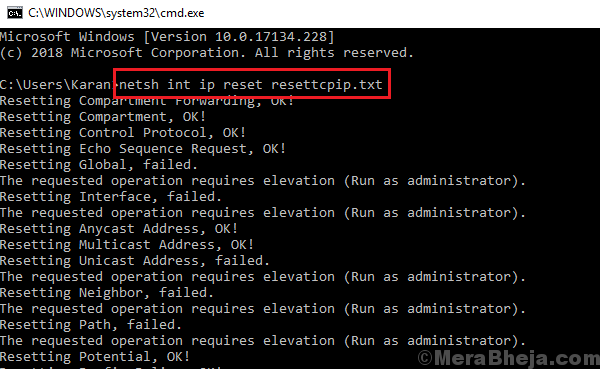
3] Taaskäivita süsteemi.
Lahendus 6.] Kasutage tööriista Microsoft Fix it
Kasutage loendis mainitud võrguadapterit siin. Klõpsake lihtsalt seda, laadige see alla ja käivitage see.
Lahendus 5.] Värskendage võrgudraivereid
Võrgu draiverite värskendamine võib selles küsimuses aidata. Mainitakse draiverite värskendamise protseduuri siin.
Lahendus 7.] Võrgu lähtestamine
1] Seadete akna avamiseks klõpsake nuppu Start ja seejärel käigulaadset sümbolit.
2] Mine Võrk ja Internet >> Olek.
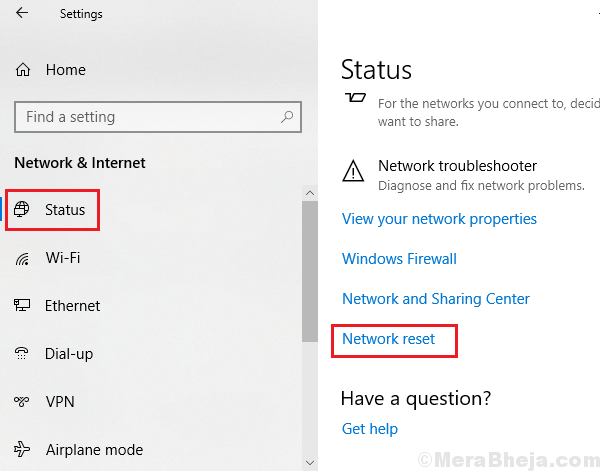
3] Klõpsake nuppu Võrgu lähtestamine ja järgige võrgu lähtestamise protseduuri.
4] Taaskäivita süsteemi.
Loodan, et see aitab!


